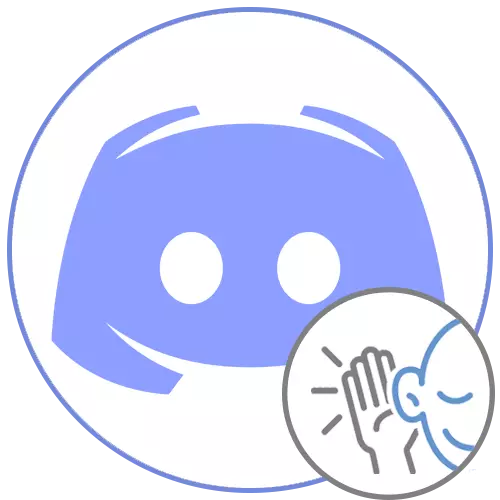
Jei išgirsite žaidimo garsus, kai bendraujate su kitais nesutarimų vartotojais, jums reikia siųsti šiuos nurodymus, kad jie savarankiškai nuspręstų dėl šios problemos. Tuo atveju, kai pokalbiai per mikrofoną, jūs nurodėte jums, pakaitomis, vadovaukitės šiomis rekomendacijomis.
1 metodas: SKAIDŽIŲ nustatymų tikrinimas
Pirma, apsvarstykite paprasčiausią metodą, kurio nereikia keisti sistemos parametrų arba spręsti su laisvų rankų įranga. Jei norite patikrinti paskyros nustatymus, jums reikės tik nesutarimų ir kelių minučių.
- Teisė nuo profilio valdymo bloko, spustelėkite piktogramą pavaros pavidalu.
- Meniu bus atidaryti su paskyros nustatymais, kuriuose einate į skyrių "balso ir vaizdo įrašai".
- Įsitikinkite, kad garsiakalbiai ir mikrofonas yra pasirinktas kaip "įvesties įrenginys" ir "išvesties įrenginys". Pabandykite reguliuoti kiekvieno lygiagrečio tūrį, kad paskambintumėte kitą vartotoją, kad patikrintumėte pakeitimus.
- Galite naudoti įmontuotą tikrintuvo įrankį, bet tada jūs turite paleisti pirmiausia, tada eikite į žaidimą, pasakykite keletą žodžių ir grįžti į rezultatą.
- Yra funkcija automatiškai nustatant mikrofono jautrumą - atjunkite jį ir atlikite rankinį šio parametro konfigūraciją, priklausomai nuo žaidimo garsų garsų, kurie užfiksuoja prietaiso. Būtina tai padaryti tiems vartotojams, kurie nenaudoja ausinių, bet žaidžia su kompiuteriu prijungtas arba įmontuotas garsiakalbis nešiojamuoju kompiuteriu.
- Kita naudinga priemonė yra "triukšmo mažinimas". Tai padės sumažinti nedidelį triukšmą, susijusį su važiuojančiu žaidimu, jei toks periodiškai užfiksuoja mikrofoną.




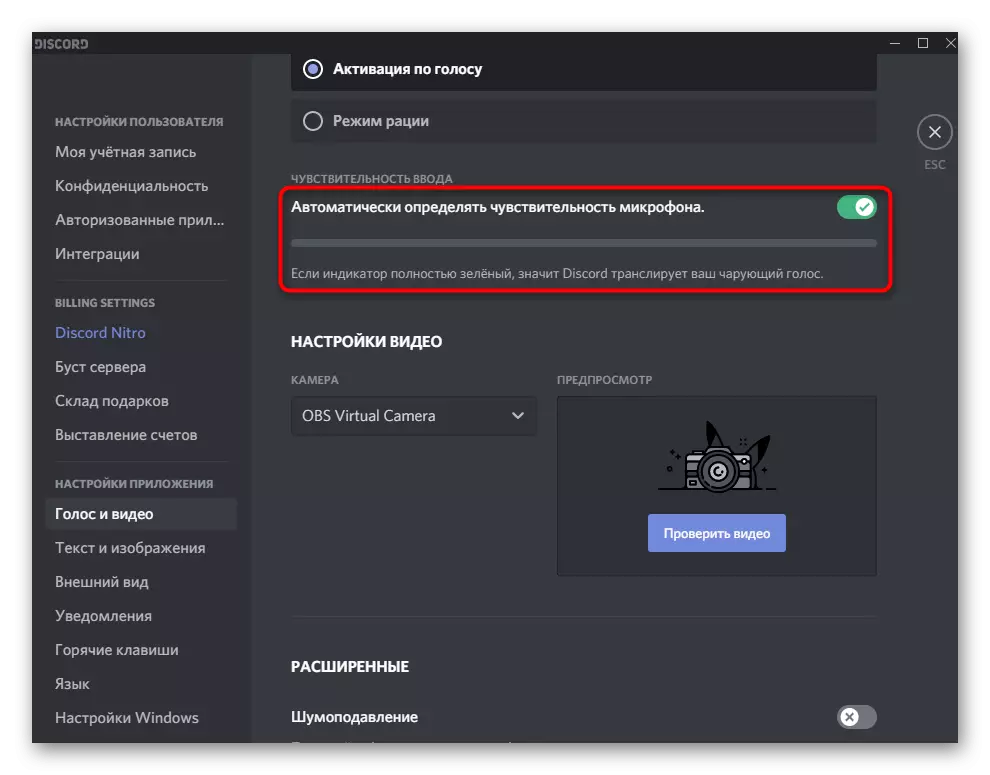

Jei, tikrinant ir keičiant visus šiuos parametrus, žaidimo garsai vis dar užfiksuoja nesutarimu, eikite į šiuos metodus - mes juos įdėjome į paprastą ir efektyvų sudėtingą ir konkrečią.
2 metodas: "Klausykitės šio įrenginio" funkcijos išjungimas
"Klausykitės šio prietaiso" Mikrofono parametro parametras turi būti išjungtas visiems tiems, kurie susidūrė su nereikalingų garsų surinkimu, kai bendraujate nesutarimu iš tiek žaidimo ir savo balso. Norėdami tai padaryti, atlikite šiuos veiksmus:
- Atidarykite "Pradėti" ir eikite į "parametrus".
- Pasirinkite pirmąją skyrių - "Sistema".
- Per kairįjį skydelį pereikite prie "Garso" kategorijos.
- Raskite "susijusius nustatymus" blokuoti ir spustelėkite "Garso valdymo pulto" eilutę.
- Atsidarys naujas langas "Garsas", kuriame yra skirtuko "Įrašų".
- Dukart spustelėkite kairįjį pelės mygtuką ant mikrofono, naudojamo jo savybėms.
- Perjunkite skirtuką "Klausyti".
- Pašalinkite žymės langelį iš "klausytis šio įrenginio" elemento ir taikyti pakeitimus.
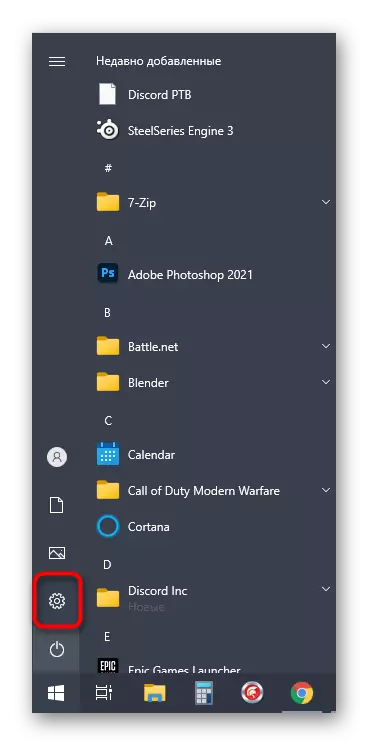





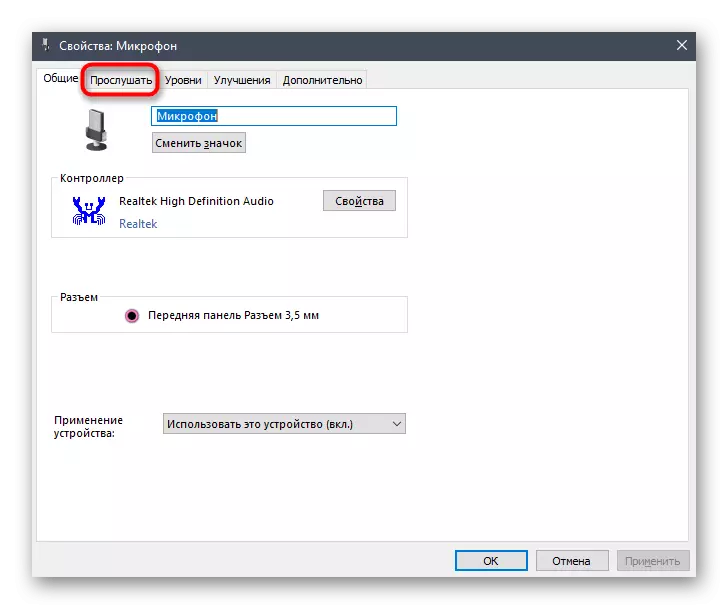
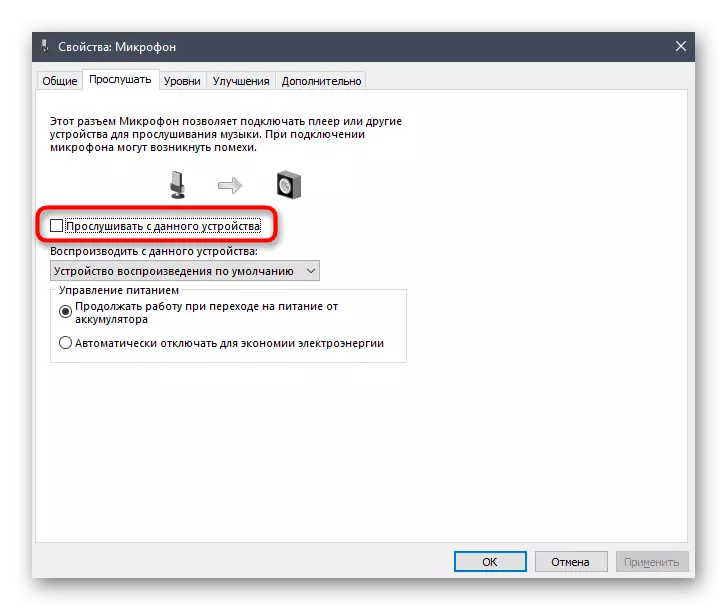
Papildomo garso valdymo savininkai, pvz., "Realtek" dispečeris, turės jį patikrinti. Palūkanų funkcijos vieta ir pavadinimas priklauso tiesiogiai nuo pačioje grafinės sąsajos. Mes kalbėsime apie populiariausią versiją iš "Realtek".
- Atidarykite paslėptas piktogramas užduočių juostoje ir eikite į garso valdymo programą.
- Pasirinkite skirtuką, kad sukonfigūruotumėte mikrofoną.
- Raskite "Playlum" parametrą arba "klausytis iš šio įrenginio" ir atjunkite jį.



3 metodas: Mikrofono padidėjimas
Ši parinktis bus naudinga tiems vartotojams, kurie klausosi žaidimo garsų ne per ausines, bet su garsiakalbiais, esančiais arti mikrofono. Tada net ir nedideliame tūryje kai kurie fragmentai vis tiek gali ateiti į pašnekovus. Vienas iš galimų šios situacijos sprendimų yra sumažinti mikrofono padidėjimą.
- Norėdami tai padaryti, atidarykite savo savybes, kaip anksčiau buvo rodoma anksčiau, tačiau šį kartą pasirinkite skirtuką "Lygiai".
- Pirmasis slankiklis yra atsakingas už bendros apimties nustatymą, o antrasis yra stiprinimas. Todėl, jei įmanoma, turi būti sumažinta iki minimalios vertės.

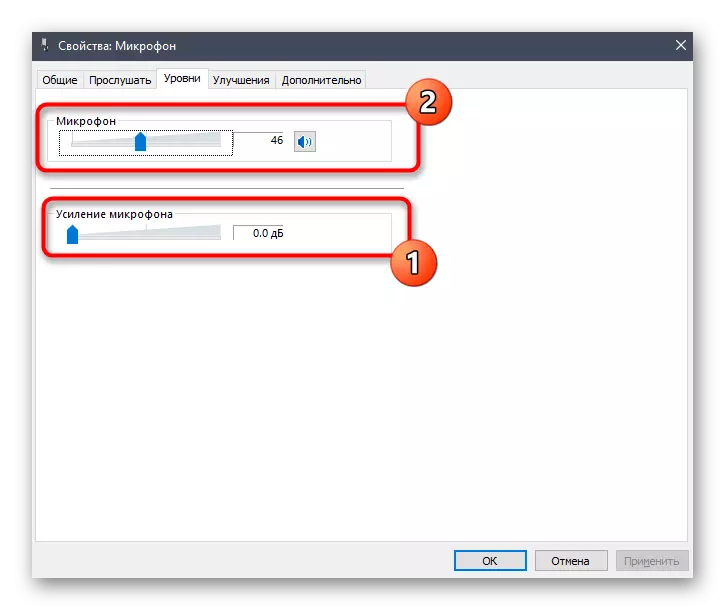
Po bet kokių pakeitimų, skambinkite kitam arba pradėti rašyti kompiuteryje klausytis rezultato. Būtina tai padaryti, nes biudžeto mikrofonų tūris gali reikšmingai patenka dėl visiško pelno išjungimo, kuris sukels blogą ryšį.
4 metodas: išjungti garso ir vaizdo efektus
Garso vaizdo efektus palaiko beveik visos šiuolaikinės garso plokštės ir ne visada turi teigiamą poveikį įvesties ir išvesties įrenginių veikimui. Jei turite skirtingų sunkumų su garso, mes patariame jums visiškai išjungti nereikalingą poveikį, kad būtų galima patikrinti, ar tai bus kažkaip dėl dabartinės padėties dalykų.
- Atidarykite "Parameters" dar kartą, eikite į skyrių "System", pasirinkite "Garsas" ir paleiskite "Garso valdymo pultą".
- Perkelkite skirtuką "Įrašų", kuriame dukart spustelėkite šiuo metu naudojamą mikrofoną.
- Atidarykite "patobulinimus" ir patikrinkite elementą "Išjungti visus garso efektus". Naudojant aidą ir triukšmo slopinimą, palikite šiuos parametrus, bet išjunkite poilsio.
- Grįžkite į ankstesnį langą ir eikite į skirtuką "Atkūrimo". Dukart spustelėkite dinamiką, susijusį su kompiuterio garsu.
- Tame pačiame "tobulinimas" skirtuke rasti pažįstamą tašką - "Išjunkite visus garso efektus".
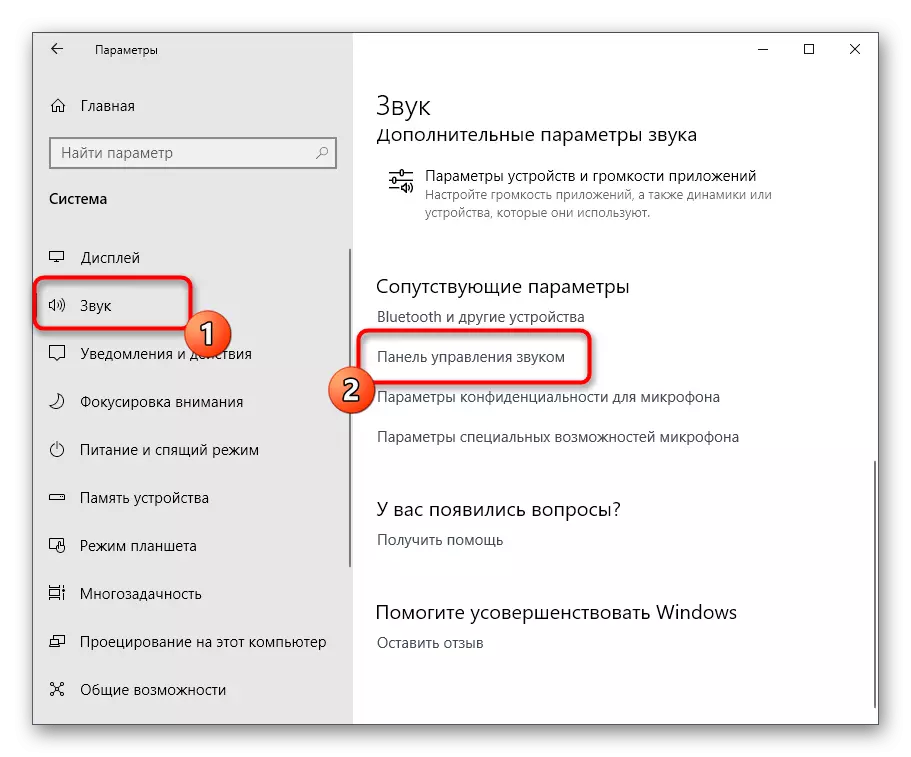




Kaip jau minėjome skirtingus garso dispečerius, įdiegtus su garso tvarkyklių vairuotoju. Jie taip pat palaiko garso efektus, todėl ši programa taip pat reikia patikrinti.
- Raskite savo piktogramą užduočių juostoje arba paleiskite save.
- Atidarykite garsiakalbio nustatymus ir skirtuką "Garso efektas", nustatykite "Išorės" vertę "Aplinkos". Darykite tą patį su mikrofonu, jei programinė įranga palaiko šio įrenginio poveikį.
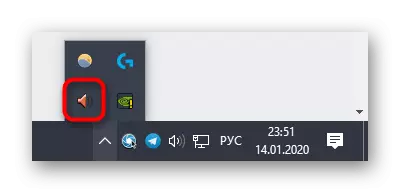

5 metodas: stereo maišytuvo išjungimas
Šis metodas yra dažniau darbuotojas, kai nėra jokios priežasties, dėl kurių žaidimo garsai gali būti girdimi kitiems vartotojams, ypač naudojant geras ausines. "Stereo Mixer" įrenginys gali netinkamai dirbti, veikiant pagrindiniam mikrofonui, todėl jis turėtų būti išjungtas.
Atidarykite "Garso valdymo pultą", kaip parodyta aukščiau, pirmiausia suraskite "mikrofoną" ir per kontekstinį meniu, įdiekite jį kaip numatytąjį įrenginį. Po to skambinkite kontekstiniam meniu "Stereo Mixer" ir pasirinkite "Išjungti".

6 metodas: mikrofono padėties keitimas
Visiškai analizuosime du su aparatūros susijusių metodų. Pirmasis reiškia ausinių mikrofono padėtį. Atitinkamai tai tik atitiks tiems vartotojams, kurie turi mikrofoną puodelyje. Svarbu visiškai jį ištraukti, o ne pasakyti, kai jis yra paslėptas, nes tai yra tik žaidimo garsai ir išgirsti pašnekovams - tai ypač svarbu atviros ausinės.

7 metodas: Prijungimas ausines ir mikrofoną į skirtingas jungtis
Norėdami atlikti šį metodą galės vartotojams prijungti mikrofoną ir ausines per du skirtingus garso jungtis, o ne sujungti arba USB. Jo esmė yra ta, kad vienas iš laidų, kuriuos įterpiate kompiuterio korpuso priekiniame skydelyje, o antrasis yra tiesiogiai į pagrindinės plokštės žemėlapį.

Šiame paveikslėlyje matote labiausiai jungtis, jei staiga surasite problemas su jų paieška. Paprastai žaliasis prievadas skirtas ausinėms ir rožinėms - mikrofonui.

